FileMaker Server 18でバックアップしてみよう!
2019年06月28日 10:00 AM
FileMaker 18
FileMaker Server を運用する上で気にしておくべきポイントの一つが、バックアップです。
大事なデータに何かトラブルがあった時、バックアップしていれば復旧できる可能性が高まります。
FileMaker Serverはバージョンが上がるごとに、
バックアップの機能も追加されたり変更されたりしています。
今できるバックアップをひとつずつ見ていきましょう!
※今回使用するサーバーのOSはWindows Server 2016です。
Mac OSだとパスや見え方が異なる部分があることにご注意ください。
1、自動バックアップ
まずはFileMaker Server 17で登場した自動バックアップです。
Admin Consoleの「バックアップ」を開くと、自動バックアップの設定画面が出てきます。
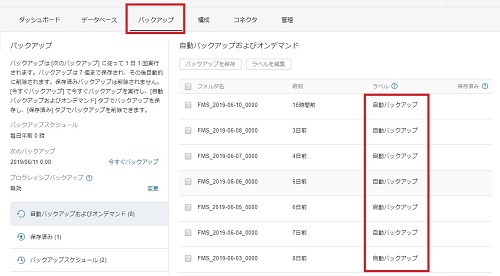
自動バックアップでバックアップされたデータが保存される場所は、以下のフォルダです。
「構成」→「フォルダ」→「バックアップフォルダ」の「デフォルトバックアップフォルダパス」
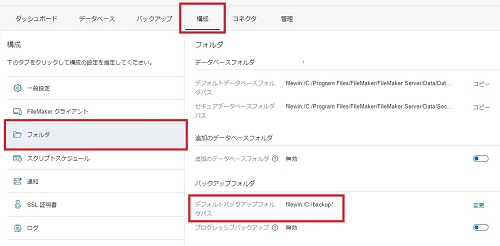
この中に「FMS_(年)-(月)-(日)_(時間)」というフォルダが作られます。
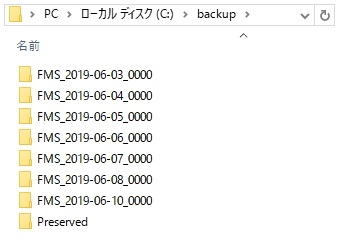
バックアップデータは7世代まで保持され、8世代めが取得できた際に削除されます。
残しておきたいバックアップデータがある場合は「バックアップを保存」することができます。
保存したバックアップにはチェックマークがつき、自動で削除されなくなります。
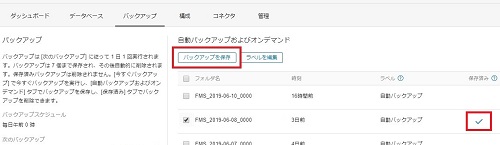
保存したバックアップデータは「デフォルトバックアップパス」の中の、
「Preserved」フォルダの中に移動します。
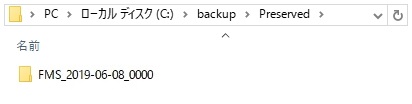
保存されたバックアップは「保存済み」にも表示されます。
不要になったら、Admin Consoleから削除することもできます。
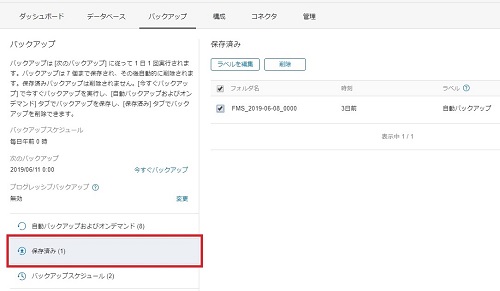
自動バックアップを実行しないように設定することもできます。
サーバーで「fmsadmin disable schedule 1」というコマンドを実行することで無効になります。
再度自動バックアップを有効にしたい時は[ fmsadmin enable schedule 1 ]コマンドを実行します。
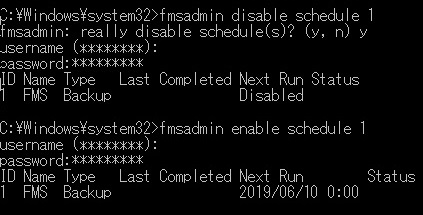
また、FileMaker Server 18では[ fmsadmin set backuptime ]コマンドを実行することで、
自動バックアップの実行時間を変更できるようになりました。
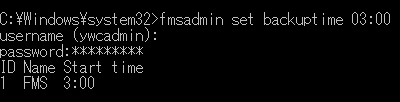
2、今すぐバックアップ
Admin Consoleから任意のタイミングでバックアップしたい時には、
「今すぐバックアップ」機能を使います。
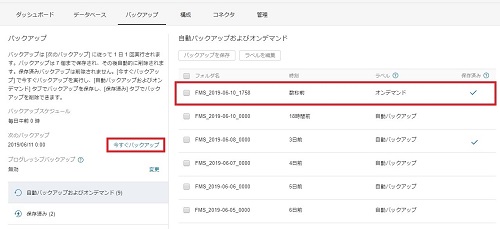
自動バックアップのスケジュールが即時で実行されます。
バックアップデータは最初から「保存済み」になり、「Preserved」フォルダに保存されます。
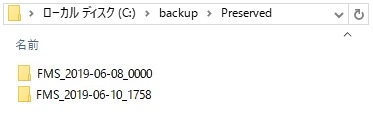
なお、自動バックアップが無効になっていても「今すぐバックアップ」を実行することができます。
3、バックアップスケジュール
自分でバックアップスケジュールを作成し、実行する方法です。
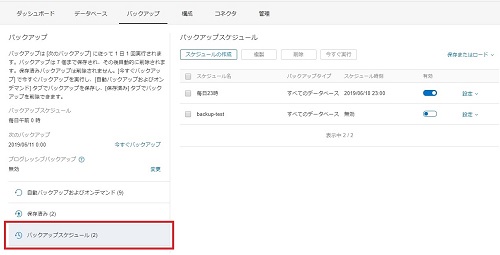
任意のデータベースやサブフォルダのみをバックアップすることもできます。
サブフォルダを指定してバックアップする場合は、
データベースフォルダ選択後にサブフォルダ名を入力する必要があります。
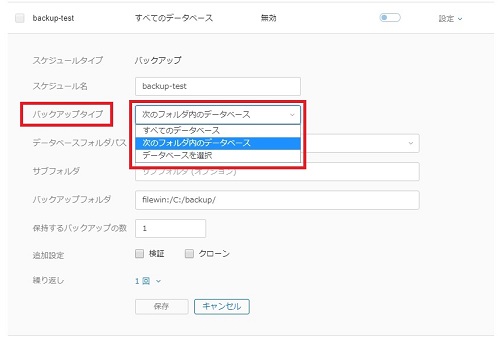
なお、スケジュール名は任意で付けられますが、
「FMS」は自動バックアップ機能のスケジュール名のため、使用することができません。
(大文字・小文字問わず使用不可です。)

「繰り返し」ではスケジュールの実行日時や頻度を設定できます。
設定ができたら枠外をクリックすると確定されます。

ちなみに、FileMaker Server 16まではスケジュールごとの実行結果を、
それぞれ異なるメールアドレスに送信することができたのですが、
17からは設定する部分が無くなったため、廃止となったようです。
4、コマンドライン
fmsadminコマンドを使用することでバックアップすることもできます。
サーバーのコマンドプロンプトで[ fmsadmin help backup ]と打つと、以下の説明が表示されました。
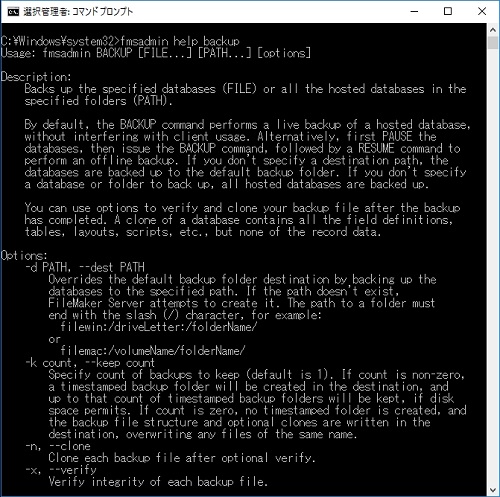
fmsadmin backup [バックアップしたいデータベース名 orデータベースフォルダのパス] [オプション]
という形式でコマンドを打つと、バックアップを実行できます。
データベース名もデータベースフォルダのパスも指定しないと、
開いている全てのデータベースがバックアップされます。
オプションを追加することで、「3、バックアップスケジュール」と同様に、
保存先や保持する世代数の指定、クローン作成や検証の有効化も行うことができます。
保存先を指定しないと、自動バックアップと同様に、
Admin Consoleで設定されているデフォルトバックアップフォルダに取得されます。
コマンドが実行されるとバックアップ保存先にタイムスタンプの名前が付いたフォルダが作成され、
その中にバックアップされます。
但し、保持する世代数を「0」(デフォルトでは「1」)に指定した時のみ、
タイムスタンプのフォルダは作成されず、保存先フォルダの直下にデータベースのバックアップが保存されます。
↓fmsadminコマンドについてもっと知りたい方はこちらもどうぞ!↓
FileMaker Server 18 「fmsadmin」コマンドレビュー(前編)
FileMaker Server 18 「fmsadmin」コマンドレビュー(後編)
FileMaker Server 18の機能だけでも、バックアップ機能はとても充実しています。
・設定不要で最初から使える自動バックアップ
・自動バックアップを任意のタイミングで手動実行できる今すぐバックアップ
・細かく好きなように設定を行えるバックアップスケジュール
・バッチ化してサーバーOS側で実行できるコマンドラインでのバックアップ
それぞれ特徴や活用できる場が異なるので、上手に使い分けて、
いざという時に困らないようバックアップを取得しましょう!
